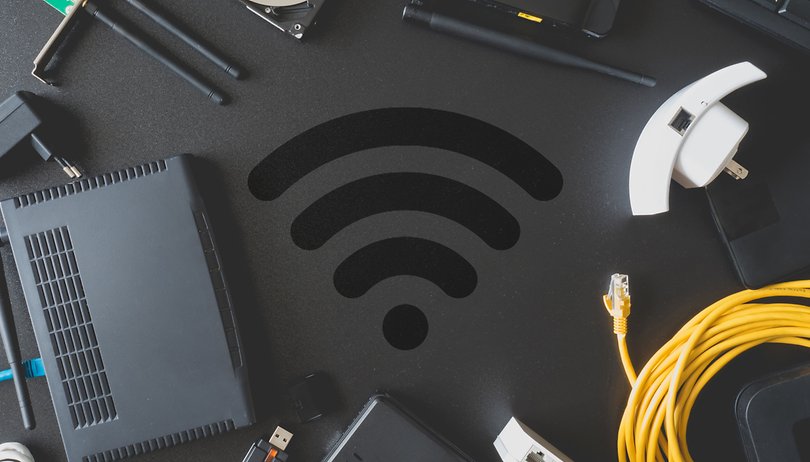
Az Android nem engedélyezte a mentett Wi-Fi jelszavak megjelenítését, de az Android 10 esetében mindez megváltozott. Mostantól néhány egyszerű lépésben könnyedén megtekintheti a mentett Wi-Fi jelszavakat Androidon. QR-kóddal is megoszthatja őket. Íme, hogyan kell csinálni.
Mentett Wi-Fi jelszavak megosztása Android 10 rendszeren
Az Android 10 bevezetésével a Google az egyik legkeresettebb funkcióval bővítette Android operációs rendszerét. Az okostelefonon már elmentett Wi-Fi jelszó kiderítése korábban abszolút fájdalom volt – már nem! Mostantól könnyedén megtekintheti bármely hálózat Wi-Fi jelszavát, amelyhez korábban csatlakozott, valamint megoszthatja a jelszót QR-kódon keresztül. Ez nagyon hasznos a hosszú, bonyolult jelszavak esetén, amelyek manuális beírása lassú vagy problémás lehet. Íme, hogyan kell csinálni.
- Nyissa meg a Beállítások, majd a Hálózat és internet menüpontot.
- Érintse meg a Wi-Fi lehetőséget a menü tetején.
- Válassza ki azt a Wi-Fi hálózatot, amelynek jelszavát szeretné látni.
- Két fő opciót fog látni kék színnel, az elfelejtést és a megosztást. Koppintson a Megosztás elemre.
- Személyazonosságát arcfelismeréssel, ujjlenyomat-érzékelővel, PIN-kóddal vagy jelszóval kell igazolnia.
- Mostantól láthat egy QR-kódot a jelszó megosztásához, valamint a jelszót a kód alá írt egyszerű szövegben.
Megjegyzés: az alábbi képernyőképet úgy szerkesztettük, hogy nyilvánvaló okokból elrejtse a jelszót.
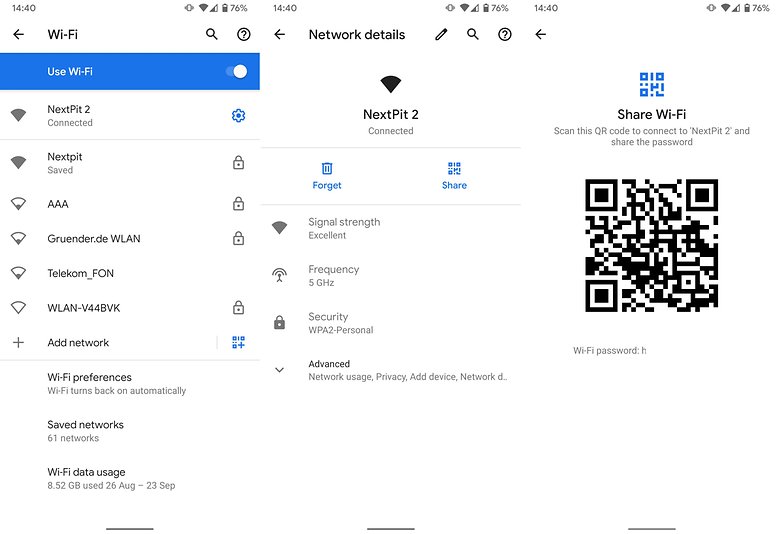
A Wi-Fi jelszavak megosztása egyszerűbb Android 10 rendszeren. / © NextPit
Ha Android 9 Pie vagy régebbi rendszert használ:
- 1. lépés: Először is: rootolni kell a telefont
- 2. lépés: A két lehetőség a Wi-Fi-jelszó megjelenítésére
Ha még mindig Android 9 vagy régebbi rendszert használ, akkor előfordulhat, hogy elakadhat, ha elfelejti a hálózati jelszavát, és nincs felírva vagy az útválasztó hátulján. Ne aggódjon: eszközéhez való root hozzáféréssel egy alkalmazás segítségével megtekintheti a jelszavakat, vagy hozzáférhet a Wi-Fi-kódokat tartalmazó titkosítatlan konfigurációs fájlhoz. Lépésről lépésre végigvezetjük, hogyan állíthatja elő telefonján a Wi-Fi-jelszó megjelenítését.
1. lépés: Rootolja meg telefonját
A Wi-Fi hozzáférési kóddal rendelkező fájl a fájlrendszer azon területén található, amely csak rootolt Android-eszközön érhető el. A rootolás a haladóbb Android-felhasználóknak szól, és van néhány hátránya, amelyekkel tisztában kell lenni. Ha meg szeretné tudni, hogy a rootolás megfelelő-e az Ön számára, tekintse meg ezt a cikket. Ha úgy dönt, hogy készen áll a rootolásra, a következő cikkből megtudhatja, hogyan:
- Hogyan lehet rootolni az Android telefont
2. lépés: Kétféleképpen láthatja a Wi-Fi jelszavát
Miután rootoltad az eszközödet, két lehetőséged van. Letölthet egy alkalmazást a Wi-Fi jelszavának megtekintéséhez, vagy beleáshat a gyökérkönyvtárba. Egy alkalmazás használata a gyorsabb és egyszerűbb lehetőség, de a haladó felhasználók élvezhetik, ha manuálisan kereshetik meg az egyszerű szöveges jelszavakat egy olyan fájlkezelővel, amely képes megjeleníteni a root tartalmat.
Használjon alkalmazást a Wi-Fi jelszó megtekintéséhez
Vannak olyan alkalmazások, amelyek megjeleníthetik a tárolt vezeték nélküli jelszavakat a Play Áruházban, de ne feledje, hogy ezek működéséhez továbbra is root jogosultság szükséges. A Wifi Password Show egy ingyenes alkalmazás, amely pontosan azt teszi, amit elvársz tőle. A Play Áruház besorolása csak 3,5, de a legtöbb rossz vélemény azért van, mert az emberek nem értik, hogy root kell hozzá. Nem tartalmaz hirdetéseket, és működik az Android Pie-vel. Mit kérhetnél még?
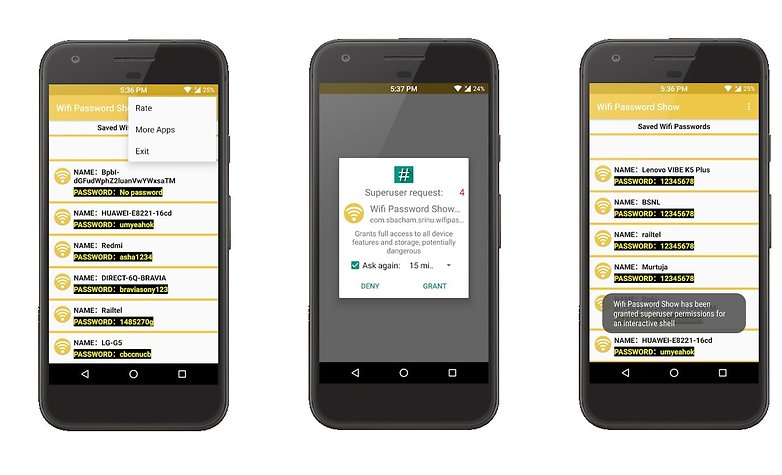
Ne felejtsd el, hogy az alkalmazás használatához rootolni kell az eszközt! / © NextPit
Wifi jelszó megjelenítése

Keresse meg manuálisan a Wi-Fi jelszavakat a gyökérkönyvtárban
Keressen egy fájlkezelőt, amely megjeleníti a root tartalmat. Ehhez a példához használtuk Meghökkent. Az általunk kipróbált előre telepített CyanogenMod fájlkezelő nem tudta megnyitni a konf-fájlt szöveges fájlként, ezért nem volt megfelelő.
Amaze Fájlkezelő

Először is engedélyeznie kell a fájlkezelőt a gyökérkönyvtár megnyitásához. Az opció az alkalmazásbeállítások alján található. Ezután lépjen be a könyvtárfába a következő útvonalon: data > misc > wifi. Ebben a mappában keresse meg a wpa_supplicant.conf nevű fájlt. Ez a fájl az összes hálózatot tartalmazza egyszerű szövegben. Itt jelennek meg a Wi-Fi jelszavak is.
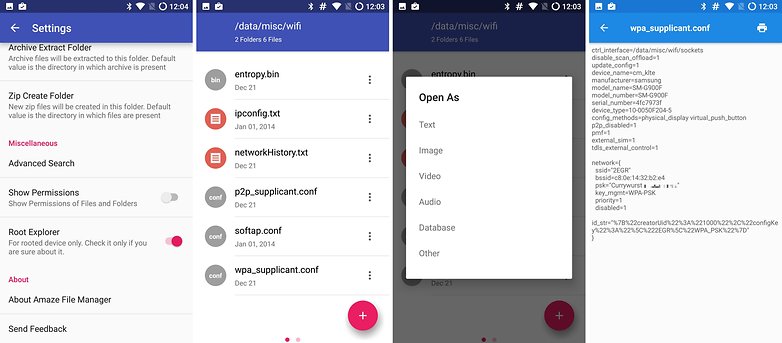
És íme, itt a Wi-Fi jelszava! / © NextPit
Rootoltad már a telefonodat, hogy megtaláld az elveszett hálózati jelszavaidat? Tudassa velünk az alábbi megjegyzésekben. Nézze meg továbbá, hogyan használhatja okostelefonját Wi-Fi hotspotként, vagy hogyan juthat ingyenes Wi-Fi-hez bárhol!




